Voltar em Dezembro de 2013, escrevi um post tutorial mostrando como encontrar dados analíticos básicos no Omniture, e explicando as diferenças de terminologia entre Omniture e Google Analytics. Ambas as plataformas viram algumas mudanças desde então, então esta atualização restaura o guia para sua utilidade original.
Antes de ficarmos presos, tenha em mente que uma das principais diferenças importantes entre o Google Analytics e o Omniture é que as configurações do Omniture são sempre personalizadas. Como tal, as instalações podem variar no que elas mostram por padrão e como os relatórios são agrupados.
Primeiro, certifique-se de que você está olhando para a suíte correta de relatórios – as suítes de relatórios são o equivalente do Omniture às visões do Google Analytics:
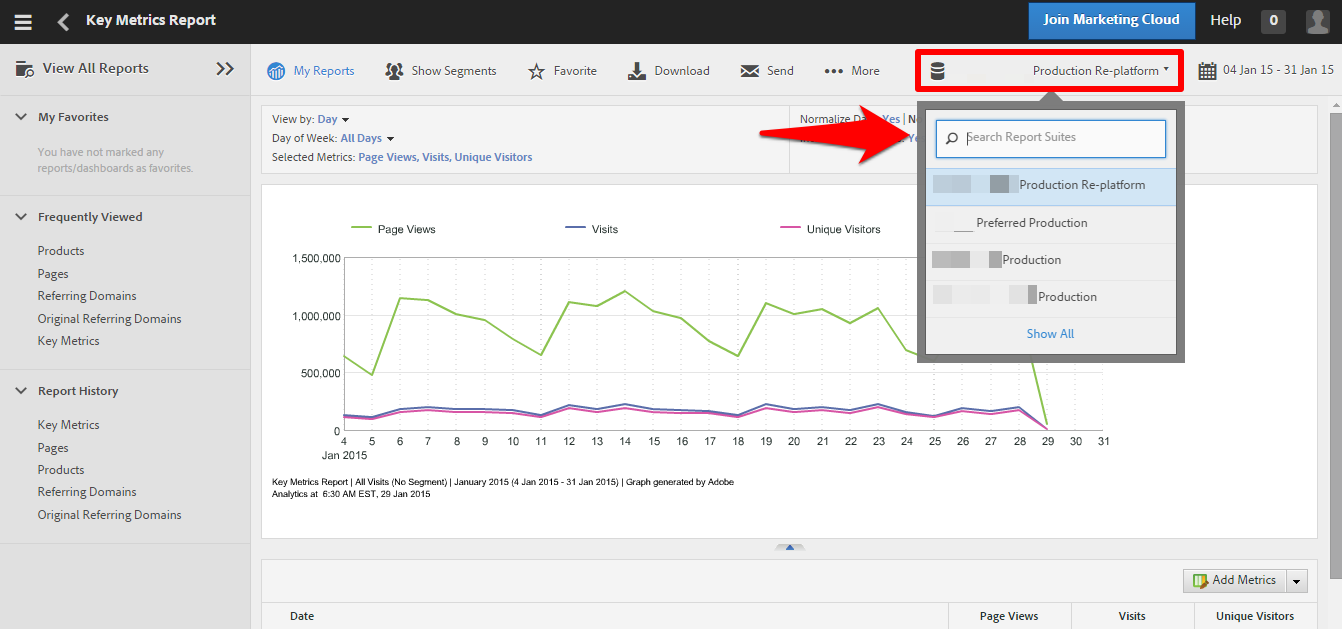
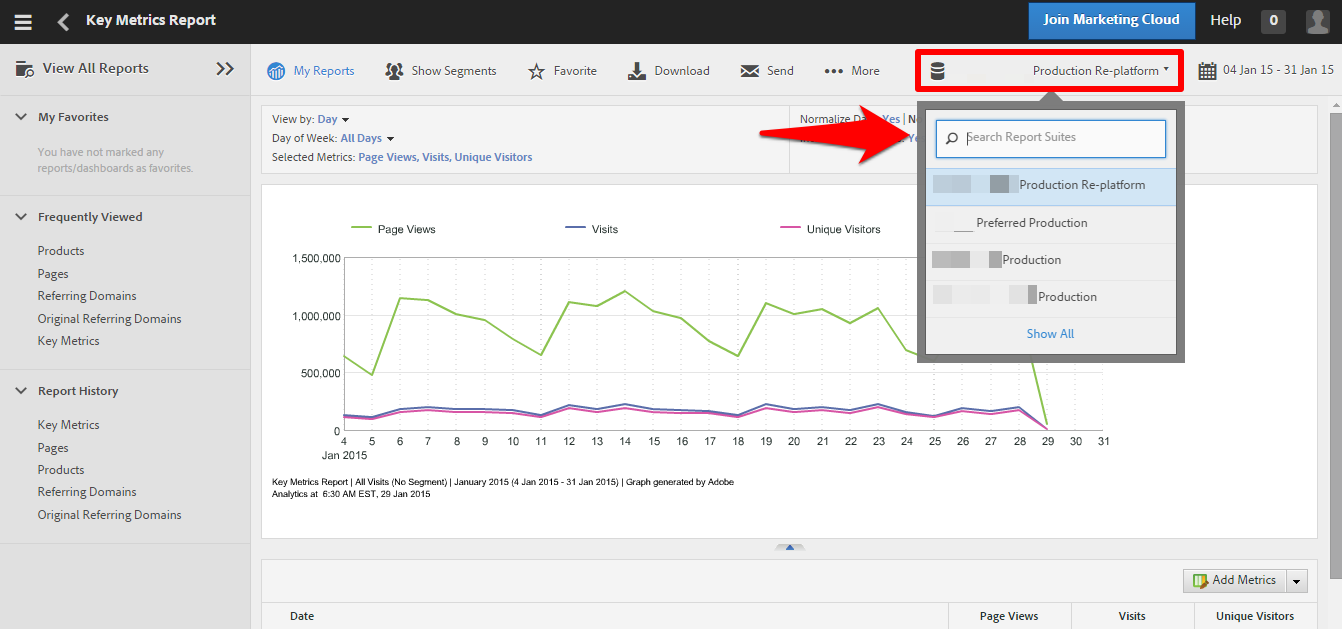
Segundamente, é possível que seu cliente já tenha o que você está procurando configurado como um painel de controle. Se eles não estão no menu favorito, os painéis do Omniture podem ser bastante fáceis de perder, e se nada mais lhe puder dar uma visão do que seu cliente já está monitorando:
>
>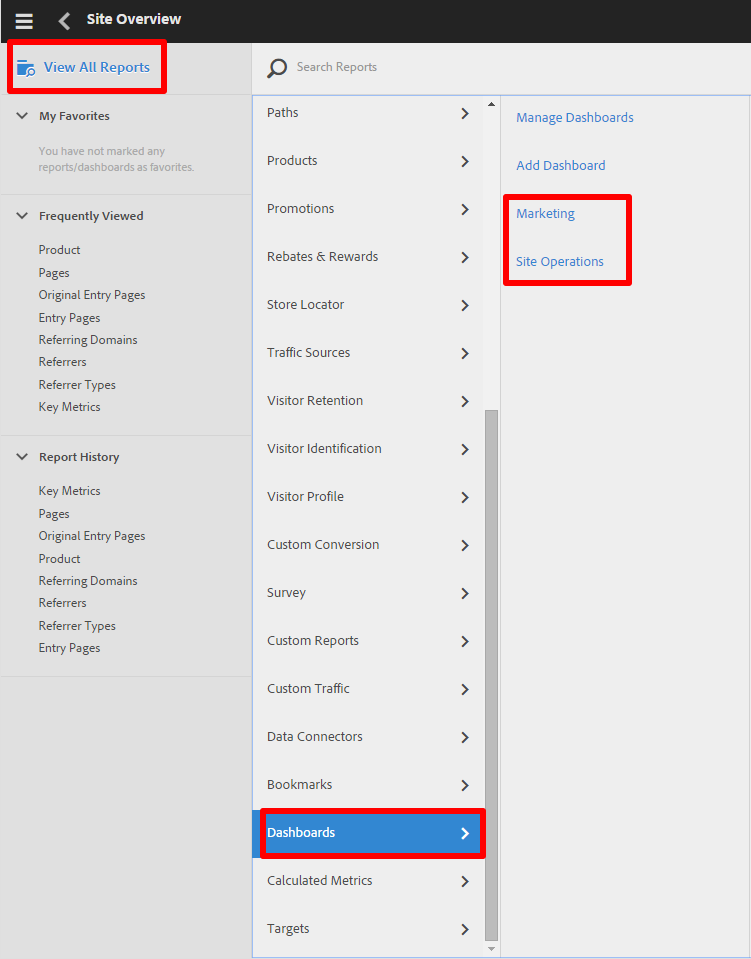 >
>
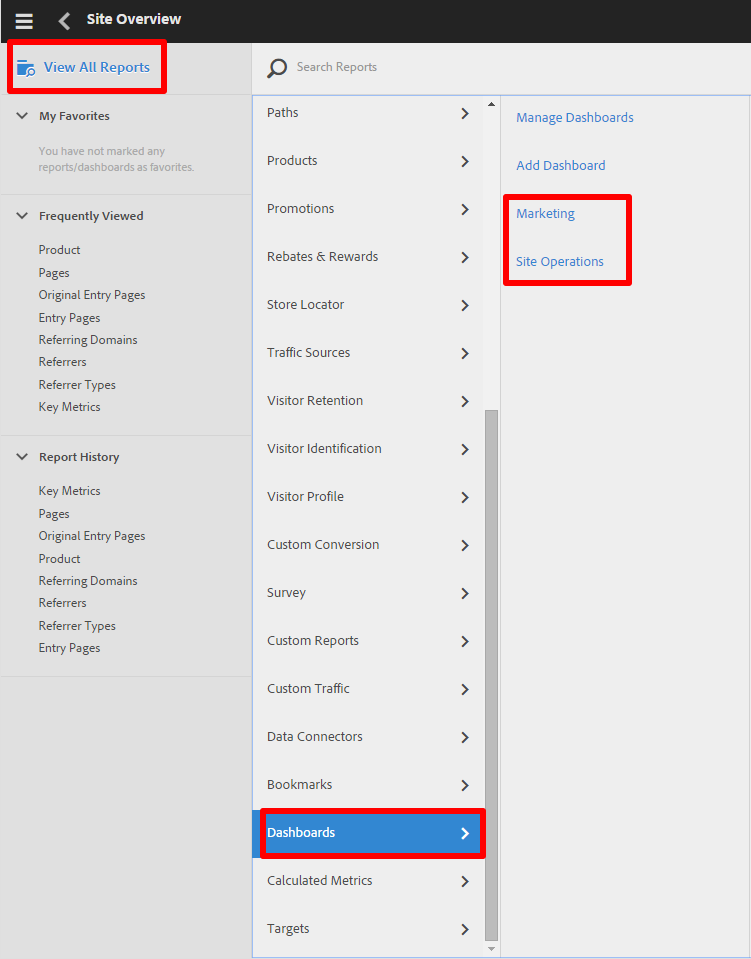
Metrics
Antes de entrarmos em relatórios, vale a pena entender os menus de métricas no Omniture – especialmente porque o Omniture frequentemente não mostra as métricas mais úteis por padrão.


A suíte de relatórios mostrada acima, por exemplo, está mostrando apenas duas métricas para o relatório de domínios de referência por padrão – receitas e visitas. Podemos trazer o seletor de métricas usando o botão “Add Metrics” no lado direito, e arrastar e soltar métricas na “tela” na janela pop-up.
Notice no topo da lista de métricas há uma caixa drop-down para selecionar entre métricas “padrão” e “calculadas”. Infelizmente você vai ter que usar a caixa de métricas calculadas mais cedo ou mais tarde – Eu vi configurações do Omniture que não tinham taxa de conversão como uma métrica padrão, então vamos correr através disso como exemplo:


Se selecionarmos “Calculado” na caixa suspensa, podemos clicar no símbolo colorido ao lado dele para gerenciar nossas métricas calculadas. Para adicionar componentes à fórmula, eles têm que ser selecionados nos menus, e então você pode clicar em “Adicionar à fórmula”.
>


Para a minha taxa de conversão de pedidos eu selecionei
- Nome: Taxa de conversão de pedidos
- Tipo: Porcentagem (%)
- Lugares decimais: 2
- Fórmula: /
Após terminarmos podemos clicar em “salvar”, seguido de “fechar e atualizar a lista”, e nossa nova métrica calculada estará disponível para arrastar e soltar em relatórios como uma métrica padrão.
Segmentos
Segmentos no Omniture funcionam muito como no Google Analytics, e Omniture agora ganhou a capacidade de aplicar múltiplos segmentos. Para acessar o menu de segmentos, clique em “Mostrar Segmentos” no topo de qualquer relatório, depois procure e selecione segmentos da lista na barra lateral esquerda:
>


Para adicionar um segmento personalizado, selecione “Criar novo segmento” neste menu. No menu seguinte, você pode arrastar “dimensões” da esquerda para “containers” da direita, e definir o escopo do segmento como hit, visita ou visitante (equivalente a hit, sessão e usuário no Google Analytics):
>


Aquisição
Se está habituado ao Google Analytics, então está habituado a uma visão geral da aquisição com um aspecto semelhante a este:


Felizmente, isto é bastante difícil de replicar numa configuração padrão do Omniture. A coisa mais próxima que você pode obter é o relatório Referrer Types:
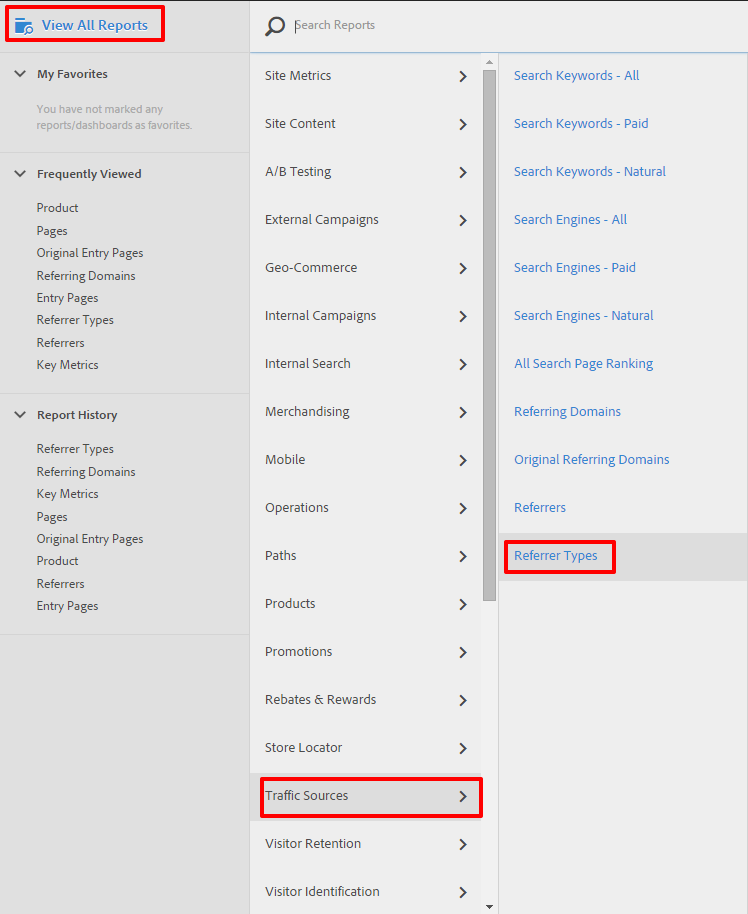
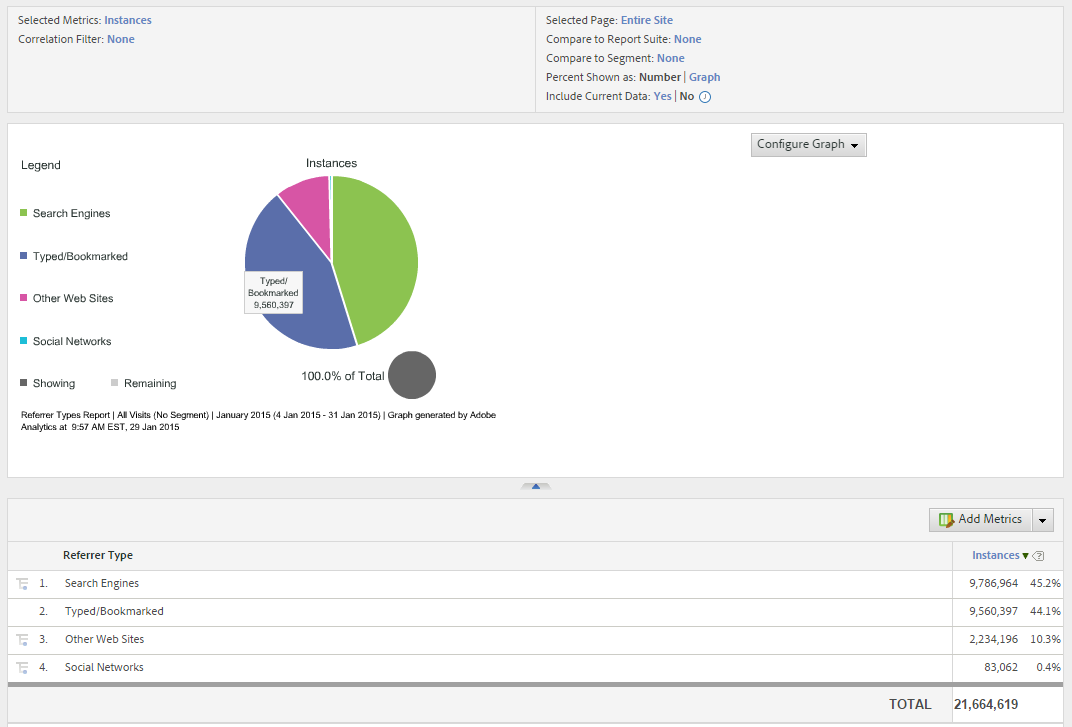
> O principal problema aqui é a falta de separação entre PPC e tráfego orgânico. Você terá que usar os relatórios “Search Engines – Paid” e “Search Engines – Natural” no mesmo menu para descobrir isso.
Um relatório interessante que não é tão fácil de replicar no Google Analytics, no entanto, é “Original Referring Domains” – como você pode esperar, isso mostra a fonte que os visitantes tiveram em sua primeira visita ao site. Ao contrário do Google Analytics, Omniture não exclui os motores de busca da lista de domínios de referência. Isto torna este relatório bastante útil se estiver interessado no que os visitantes estão a descobrir no seu site, ao contrário do que eles usam para o encontrar, uma vez que sabem o que estão à procura.
Audiência
No Google Analytics, uma visão geral do público parece algo como isto:
 >
>

Again, isto não é replicado como um relatório de uma página numa configuração padrão do Omniture, mas o Omniture tem algumas coisas bastante interessantes em “Perfil do Visitante”:


Isto dá-lhe todas as opções necessárias para verificar bugs específicos do browser, dados geográficos, anomalias de tráfego e muito mais. Algumas das coisas que está habituado a ver em “Audience” no Google Analytics estão listadas em “Visitor Retention” no Omniture, e o equivalente mais próximo da fantástica visualização do “User Flow” do Google Analytics é o menu “Paths” – mais sobre isso em breve…
Comportamento e Fluxo
Para mim, as aplicações mais úteis dos relatórios de comportamento do Google Analytics têm sido a capacidade de explorar o desempenho das páginas de aterragem e o comportamento dos visitantes que aterram nelas. Ambas são replicadas em uma configuração padrão do Omniture, e há algumas outras ferramentas disponíveis para complementá-las.
Landing Pages
Um relatório de página de aterragem pode ser encontrado em “Caminhos” -> “Páginas” -> “Entradas & Saídas” -> “Páginas de Entrada”:


Nota também “Páginas de Entrada Originais”, um relatório muito útil e bastante complexo de replicar no Google Analytics.
Fluxos &Caminhos
O menu de caminhos está carregado com ferramentas incríveis. Primeiro você obtém a página regular de entrada (landing) e saída de relatórios de página que você está acostumado a ver no Google Analytics, mas depois há também os relatórios de fluxo de página, que lhe permitem selecionar uma página e ver ou como as pessoas chegam lá ou para onde vão de lá.
>
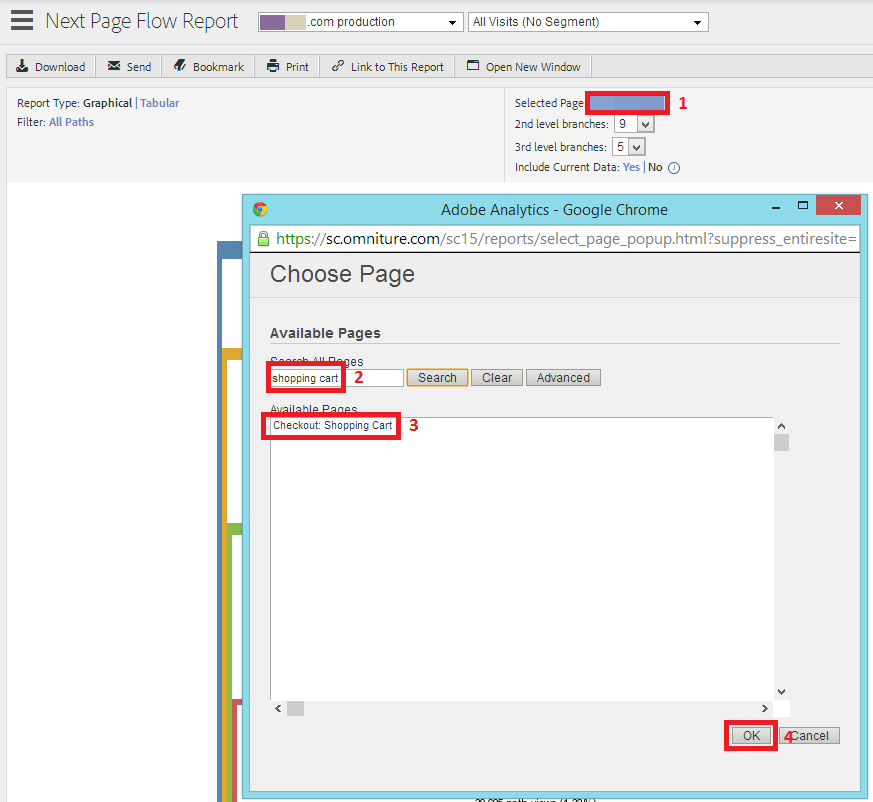
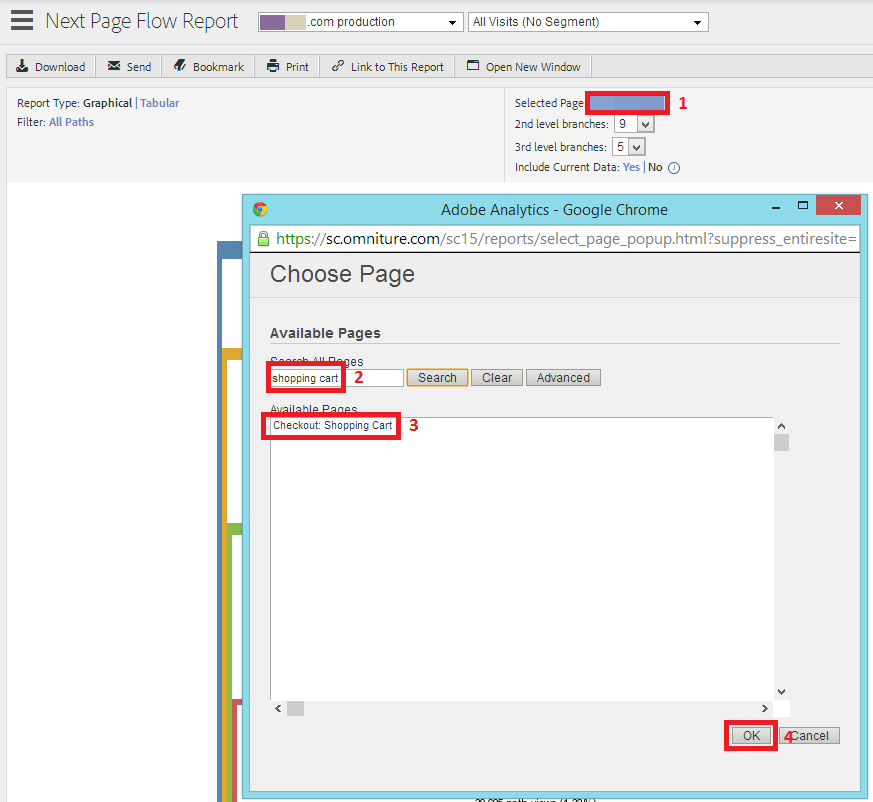
Os relatórios de caminhos valem bem a pena explorar na íntegra, mas outra ferramenta especialmente útil é o Relatório PathFinder. O “Padrão Sanduíche”, por exemplo, poderia ser usado para analisar os caminhos mais comuns, desde uma página de destino até uma página de checkout.
>
 >
>
 >
>Os relatórios de caminhos são também a melhor resposta do Omniture às visualizações de fluxo do Google Analytics. Eles certamente não são tão bonitos, e não são tão úteis para analisar viagens mais longas de usuários através de um site, mas ainda podem fornecer o mesmo tipo de insights.
Site Speed
Site Speed reporting pode ser encontrado em “Site Metrics” -> “Performance”:
 >
>

Felizmente, este relatório não parece estar disponível na maioria das implementações do Omniture que já vi.
Conversões
Apesar de terem sido configuradas, você pode obter o básico sobre os dados de conversão no Omniture com dois relatórios:


O primeiro é o funil de conversão de produtos, que faz o que diz na lata – é um funil de conversão muito parecido com os que você está acostumado a ver no Google Analytics. Também lhe dá percentagens para a taxa de encomendas e receita média para os visitantes que atingiram várias etapas no processo.
O relatório de produtos é interessante na medida em que lhe dá uma lista completa de produtos e permite adicionar várias métricas, algumas das quais são difíceis de interpretar e devem ser tratadas com cautela – por exemplo, o que significa “page views” para um produto sem uma página de produto? No mínimo, porém, este relatório permite que você veja quais produtos geram mais receitas e pedidos.
Equivalent Reports Summary Table
Se você leu até aqui, espero que este post tenha sido útil para você. Eu resumi os principais relatórios equivalentes em uma tabela abaixo. Por favor, sinta-se à vontade para contribuir com seu feedback e dicas na seção de comentários!
| Relatório daGA | Omniture Equivalent | Omniture Navigation Path |
| Dashboards | Dashboards | 1) Ver todos os relatórios
2) Painéis de controle |
| Visão geral das aquisições | Tipos de referência | 1) Ver todos os relatórios
2) Fontes de tráfego 3) Tipos de referência |
| Audience Overview | Relatórios de perfil do visitante | >1) Ver todos os relatórios
2) Perfil do visitante |
| Audience Behaviour reports | Visitor Retention reports | 1) View All Reports
2) Visitor Retention |
| Landing Pages report | Relatório de páginas de entrada | 1) Ver todos os relatórios
2) Caminhos 3) Entradas e Saídas 4) Páginas de entrada |
| Relatórios de velocidade do local | Relatórios de desempenho | 1) Ver todos os relatórios
2) Métricas do site 3) Desempenho 4) Tempo de carregamento de página |
| Fluxo de usuário relatório | Relatos de caminhos | 1) Ver todos os relatórios
2) Caminhos 3) Páginas 4) Próximo fluxo de página / Fluxo de página anterior / PathFinder |
| Visualização do Funil de Conversão | Funil de Conversão de Produtos | 1) Ver todos os Relatórios
2) Produtos 3) Funil de Conversão de Produtos |